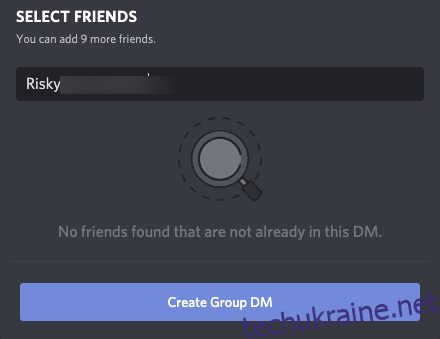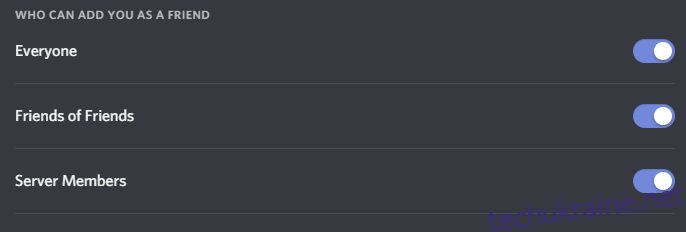Discord — одна з найпопулярніших програм для чату в Інтернеті, що забезпечує платформу для спілкування та збирання гравців, онлайн-спільнот тощо. Discord можна використовувати багатьма різними способами, будь то пошук людей із однаковими інтересами, зустріч з людьми, які грають в ту саму гру, відновлення зв’язків зі старими друзями з минулого чи навіть спільна робота над крутим додатком чи грою. Оскільки Discord може використовуватися не тільки для ігор, Discord також надає повнофункціональну систему голосових і відеодзвінків, якою можуть скористатися його користувачі.
Однак у багатьох людей виникає одне запитання: чи можете ви надсилати повідомлення людям у Discord, яких немає у вашому списку друзів? І якщо так, то як?
Ця стаття покаже вам все, що вам потрібно знати про налаштування конфіденційності Discord і як знайти будь-якого користувача в Discord.
Чи можете ви надіслати повідомлення комусь, кого немає у вашому списку друзів?
Скажімо, ви щойно познайомилися з кимось, граючи в ігри на Discord. Вам дуже сподобалося грати з ними, і ви хотіли б продовжувати грати з ними в майбутньому. Чи дозволяє Discord надсилати їм прямі повідомлення, щоб запросити їх до майбутніх ігор?
Відповідь залежить від налаштувань конфіденційності у вашого нового друга. Як одна з найпопулярніших чатових платформ, Discord реалізував повний модульний набір функцій конфіденційності, призначених для того, щоб дозволити будь-якому користувачеві повністю контролювати, кому і коли люди можуть надсилати їм прямі повідомлення; це допомагає людям уникати небажаних DM від людей, з якими вони, можливо, не хочуть спілкуватися. Налаштувавши ці параметри конфіденційності та безпеки, ви можете зробити свій досвід Discord приватним або загальнодоступним, як вам хочеться.
Як надіслати повідомлення комусь у Discord, хто не є вашим другом
Однією з чудових функцій, які може запропонувати Discord, є можливість спілкуватися в чаті без тролів, спаму та просто надмірно дратівливого дискурсу. З огляду на це, одним із недоліків є можливість надсилати повідомлення кому завгодно, коли забажаєте.
Офіційно Discord не дає нам можливості спілкуватися з іншим користувачем, якщо ми не друзі.
Отже, якщо ви хочете поспілкуватися з кимось (і у вас є його ідентифікатор користувача), надіслати йому повідомлення не так просто, як торкнутися вікна чату, знайти його та надіслати повідомлення. Якщо ви спробуєте це, ви побачите цей екран:
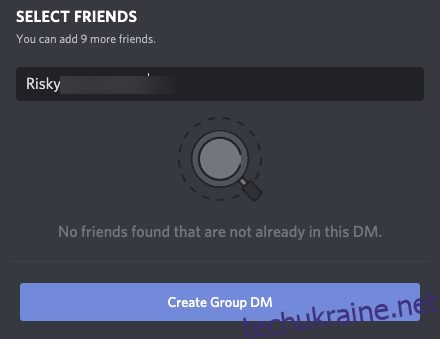
Але поки що не хвилюйтеся, тому що ви можете спілкуватися з іншим користувачем у чаті, незважаючи на ваш статус дружби на платформі.
Використовуйте взаємні канали
Найпростіший спосіб надіслати приватне повідомлення іншому користувачеві Discord – це з каналу. Припускаючи, що ви та інший користувач перебуваєте на одному сервері, це має бути відносно простим.
Відкрийте канал Discord і торкніться значка профілю. З’явиться невелике поле, у якому ви зможете ввести приватне повідомлення. Просто.
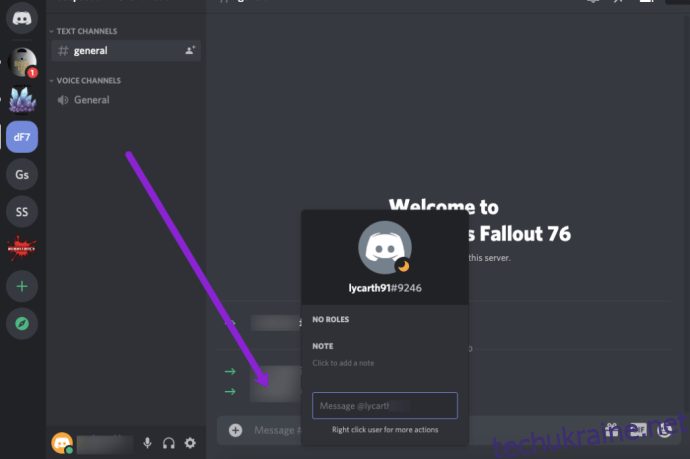
Тепер це працює, лише якщо ви обидва в одній групі. Отже, давайте продовжимо на випадок, якщо цей метод вам не підійде.
Створіть посилання для спільного доступу – групові чати
Інший варіант повертається до потреби імені користувача цієї особи (з включеними цифрами). Коли ви це підготуєте, відкрийте Discord і натисніть значок чату у верхньому правому куті. Введіть ім’я користувача з цифрою «#» та чотиризначним числом, що супроводжує його, а потім натисніть «Створити групу».
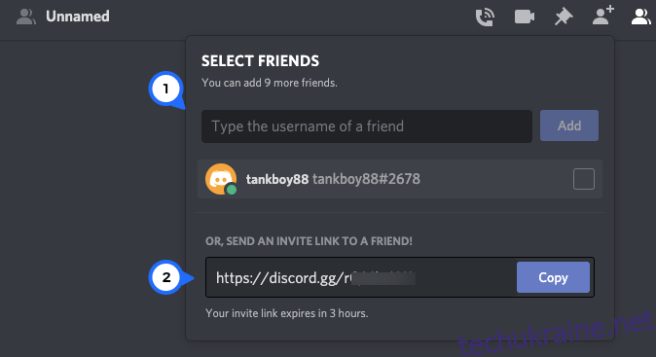
З’явиться посилання для спільного доступу, яке ви можете скопіювати, вставити та надіслати (текстом або електронною поштою) іншому користувачеві. У гіршому випадку це дасть іншому користувачеві знати, що ви намагаєтеся спілкуватися в чаті. У кращому випадку це друг, який дійсно хоче поспілкуватися.
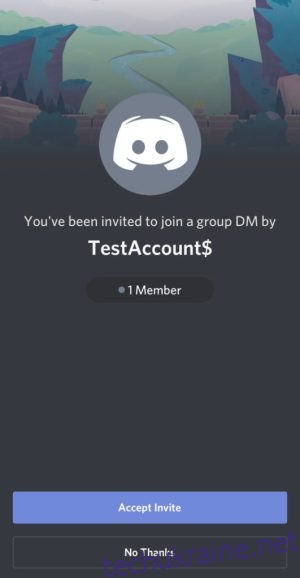
Хоча за загальним визнанням, це не найкращий вихід із нашого скрутного становища, це один із способів написати іншій людині в Discord, навіть якщо вона вас не додала.
Створіть запрошення на сервер
Дотримуючись теми посилань для спільного доступу, у вас є ще один варіант, який є тривалим, але ви можете спілкуватися з не друзями, якщо ви зробите це правильно. Однією з проблем Discord є отримання служби для розпізнавання імен користувачів, тому це може бути чудовим обхідним шляхом, якщо ви не можете подружитися з іншою людиною через проблеми з іменем користувача.
Перейдіть на свій сервер (або створіть його) і торкніться гвинтика Налаштування поруч із одним із ваших каналів. Натисніть «Запрошення» зліва та натисніть «Створити нове». Останній фрагмент буде дрібним синім шрифтом у верхній частині, якщо у вас виникнуть проблеми з його пошуком.
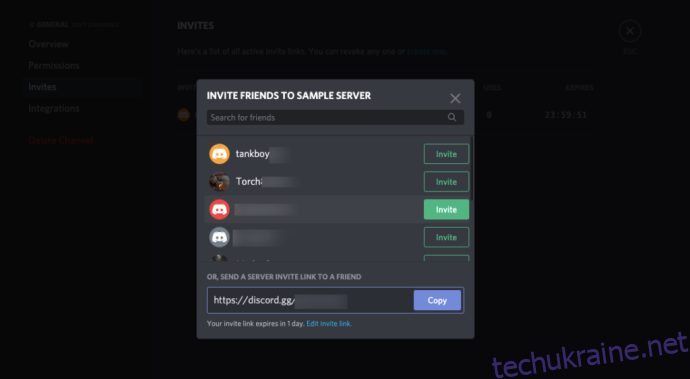
З’явиться сторінка з посиланням для спільного доступу. Скопіюйте та вставте його в текст або повідомлення (на іншій платформі) і надішліть його людині, з якою ви хочете поспілкуватися. Якщо вони натиснуть посилання та приймуть, ви можете надіслати їм приватні повідомлення, як ми пояснили вище, або поспілкуватися з ними у своєму каналі Discord.
Примітка. Останні два варіанти значною мірою залежать від вашої здатності зв’язатися з іншим користувачем на платформі поза Discord, тому вони можуть бути не найкращим рішенням. Але вони працюють, якщо у вас виникли проблеми з повідомленнями комусь, хто не є другом.
Безпечний прямий обмін повідомленнями
Перейдіть до налаштувань користувача та знайдіть вкладку Конфіденційність та безпека. Там ви знайдете повний список функцій конфіденційності Discord, призначених для того, щоб ви могли налаштувати налаштування конфіденційності та безпеки, щоб захистити себе в Discord.
Перший розділ на цій вкладці — Безпечні прямі повідомлення. Цей розділ дозволяє налаштувати, наскільки безпечними ви хотіли б бути ваші DM, дозволяючи автоматизованим системам Discord сканувати ваші повідомлення на предмет відвертого та невідповідного вмісту та видаляти їх, якщо вони містять шкідливий вміст.
У вас є три варіанти:
- Keep Me Safe – ця опція скануватиме ваші прямі повідомлення від усіх, навіть від найближчих друзів. Це параметр, який ми рекомендуємо ввімкнути, якщо ви не будете надсилати чи отримувати потенційно відвертий вміст.
- Мої друзі гарні – ця опція скануватиме ваші прямі повідомлення від усіх, якщо вони не входять у список ваших друзів. Це корисно, якщо ви хочете, щоб ваші друзі надсилали вам вміст, який можна вважати відвертим або неприйнятним у звичайних розмовах.
- I Live On The Edge – увімкнення цієї опції повністю вимкне функцію сканування Discord. Це означає, що отримані вами повідомлення взагалі не перевірятимуться, тому ви ризикуєте отримати потенційно невідповідні або відверті повідомлення.
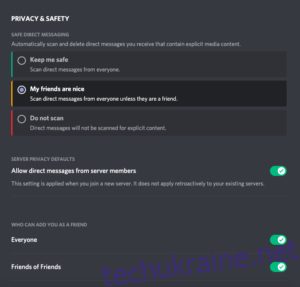
Зверніть увагу на параметр «Дозволити прямі повідомлення від учасників сервера». Якщо одержувач вимкнув цю функцію, наш перший варіант надсилання повідомлення з сервера не буде успішним.
Інші налаштування конфіденційності та безпеки
Окрім безпечного прямого обміну повідомленнями, на панелі «Конфіденційність та безпека» є ряд інших параметрів, які дозволять вам повністю налаштувати параметри конфіденційності та безпеки. Найважливішим з них, ймовірно, є параметри конфіденційності сервера за замовчуванням, які є простим, але потужним параметром конфіденційності.
Увімкнення цієї опції (налаштування за замовчуванням) дозволить будь-кому з будь-якого з ваших серверів надсилати вам прямі повідомлення, не входячи в список ваших друзів. Це відкриє ваші DM для всіх і всіх, хто користується спільним сервером, що може бути добре, якщо ви перебуваєте лише на невеликих серверах, але може стати дуже небезпечним дуже швидко, якщо ви перебуваєте на одному або кількох загальнодоступних серверах, піддаючи вам потенційну Реклама в DM і спамери.
Якщо ви вирішите вимкнути цю опцію, блокуючи тим самим людей, яких немає у вашому списку друзів, від того, щоб надсилати вам DM, вам буде надано можливість застосувати це налаштування до всіх серверів, на яких ви перебуваєте. Ми рекомендуємо зробити це, оскільки ви можете клацнути правою кнопкою миші на кожному сервері, якому ви хочете дозволити DM, і вручну замінити налаштування для кожного з них, зберігаючи при цьому вашу безпеку на більшості ваших серверів. Ця настройка сервера за сервером робить цю просту опцію надзвичайно потужним інструментом конфіденційності.
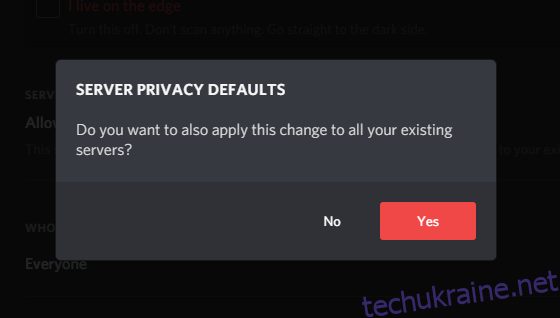
Третя і остання функція конфіденційності — «Хто може додати вас у друзі». Як випливає з назви розділу, ці параметри дозволяють вам налаштувати, кому саме дозволено надсилати вам запит на дружбу в Discord, будь то всі, друзі друзів або люди, з якими ви ділитеся сервером. Ці три параметри можна ввімкнути або вимкнути:
- Усі – увімкнення цієї функції дозволяє будь-кому в Discord надсилати вам запит на дружбу.
- Друзі друзів – увімкнення цієї функції дозволяє всім, хто має спільні друзі, надсилати вам запит на дружбу.
- Учасники сервера – увімкнення цієї функції дозволяє всім, хто ділиться з вами сервером, надсилати вам запит на дружбу.
Зазвичай ми рекомендуємо залишити ці налаштування за замовчуванням, тому що навіть якщо хтось надішле вам запит на дружбу, у вас є можливість відхилити його після перевірки. Однак, якщо ви є адміністратором або модератором великого сервера або відомою фігурою в Інтернеті, ви можете налаштувати ці параметри, щоб уникнути потоку випадкових запитів на дружбу від учасників сервера або доброзичливців.
Нижче наведено кілька різних варіантів, які стосуються того, як Discord використовує ваші дані. Discord збирає велику кількість даних про те, як і де ви використовуєте Discord, включаючи ваші звички використання, ваші сервери, на яких платформах ви використовуєте Discord тощо, щоб покращити та налаштувати роботу Discord; якщо ви не хочете, щоб Discord збирав і зберігав ваші дані, ви можете перемкнути параметри, які дозволять вам заборонити Discord використовувати ваші дані для покращення або налаштування, або навіть запитати копію всіх даних, які вони збирають про вас.
Зазвичай ми рекомендуємо залишати ці параметри увімкненими, щоб працювати з Discord якнайкраще; однак, якщо вас турбує збір особистих даних, у вас є можливість вимкнути їх ціною меншої настройки. Крім того, ми рекомендуємо вам регулярно запитувати копії ваших даних і переглядати їх, щоб переконатися, що Discord не збирає надто нав’язливу інформацію про вас.
Як заблокувати когось у Discord?
Якщо хтось надсилав вам небажані повідомлення на Discord, ви можете скористатися функцією блокування, щоб утримати їх від цього. Після того, як ви заблокуєте їх, вони не зможуть надсилати вам повідомлення чи запити в друзі, доки ви їх не розблокуєте.
Ось як ви можете заблокувати людей:
- У своєму списку DM клацніть правою кнопкою миші користувача, якого хочете заблокувати, і натисніть кнопку «Заблокувати».
- Натисніть червону кнопку «Заблокувати» ще раз, щоб підтвердити, що ви хочете заблокувати їх.
Після того, як ви заблокуєте користувача, ви більше не зможете бачити повідомлення, які він надсилає, якщо ви цього не вирішите, а також вони не зможуть надсилати вам DM чи запити в друзі.
Знайдіть свій голос із Discord
Discord — це фантастична платформа для чату, яку можна використовувати, якщо ви граєте в ігри або просто хочете знайти людей, з якими можна поговорити в Інтернеті. Він також швидко стає надзвичайно популярним, навіть у неігровому співтоваристві, для використання в Інтернет-спільнотах, клубах тощо. Але для всіх хороших людей і нових друзів, яких ви зустрінете, завжди знайдеться погана людина або дві, тому важливо навчитися переміщатися в налаштуваннях конфіденційності Discord, щоб вони не порушували вашу конфіденційність.